Récemment, Chrome a introduit une fonctionnalité Picture-in-Picture élégante. Cette fonction est censée fonctionner avec tous les lecteurs vidéo sur le web. Toutefois, pour les sites où elle ne fonctionne pas nativement, Google met à disposition une extension permettant de pallier ce problème. L’avantage majeur du mode Picture-in-Picture de Chrome réside dans sa capacité à détacher le lecteur vidéo de la fenêtre du navigateur, une fonctionnalité que peu de lecteurs vidéo de bureau offrent. De plus, il est possible d’utiliser ce mode avec des vidéos locales.
Utiliser le mode Picture-in-Picture de Chrome avec des vidéos locales
Pour commencer, ouvrez l’Explorateur de fichiers (sous Windows) ou le Finder (sous macOS) et naviguez jusqu’à l’emplacement de la vidéo locale que vous souhaitez visionner dans Chrome.
L’étape cruciale consiste à copier le chemin complet de la vidéo. Sous Windows 10, maintenez la touche Maj enfoncée tout en cliquant avec le bouton droit sur le fichier vidéo. Dans le menu contextuel qui s’affiche, choisissez « Copier en tant que chemin ».
Sur macOS, après avoir accédé au fichier dans le Finder et effectué un clic droit, maintenez la touche Option enfoncée. Vous verrez alors une option pour copier le nom du fichier, mais surtout le chemin d’accès. Sélectionnez cette option pour que le chemin complet soit copié dans le presse-papiers.
Ouvrez un nouvel onglet dans Chrome et collez le chemin du fichier dans la barre d’adresse. Si vous utilisez Windows 10, le chemin peut être entouré de guillemets doubles, qu’il faudra supprimer avant d’appuyer sur la touche Entrée.
Dès que vous appuyez sur Entrée, la vidéo démarre automatiquement. En bas à droite du lecteur vidéo, un bouton d’options supplémentaires est disponible. Cliquez dessus, puis sélectionnez « Picture-in-Picture » dans le menu qui apparaît.
À l’instar des lecteurs vidéo web, vous pouvez déplacer la fenêtre Picture-in-Picture de la vidéo locale vers n’importe quel bord de votre écran, et la redimensionner à votre guise. Les commandes de lecture/pause restent accessibles. Si vous fermez la fenêtre Picture-in-Picture, l’onglet où la vidéo a été ouverte ne se fermera pas. La vidéo reprendra sa lecture dans l’onglet mais ne démarrera pas automatiquement.
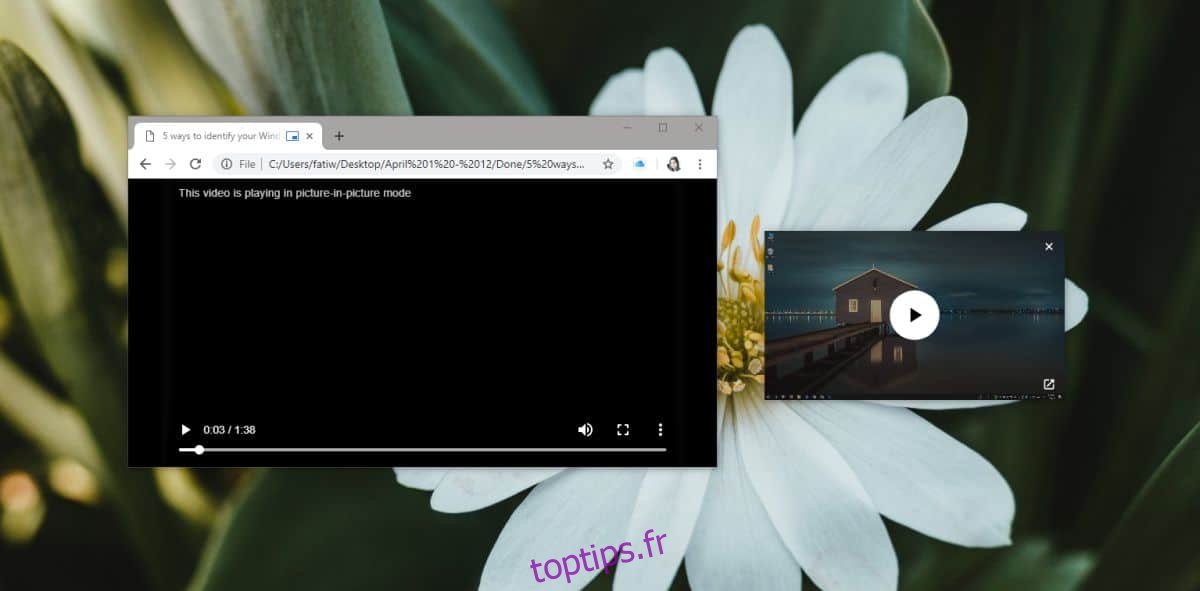
Limitations
Bien que cette astuce soit pratique, en particulier si vous recherchez une méthode rapide pour lire une vidéo tout en la gardant visible sur votre écran, elle présente des limites. La limitation la plus évidente concerne les formats vidéo. Chrome, étant un navigateur web et non un lecteur vidéo dédié, prend en charge les formats courants comme MP4 et MPEG, mais pas nécessairement les formats plus rares.
Lors de nos tests, Chrome a réussi à lire une vidéo au format MKV, un format parfois capricieux pour certains lecteurs. Cependant, si la lecture de la vidéo est instable pour ce format ou d’autres, vous ne pourrez pas faire grand-chose, à part utiliser un lecteur vidéo différent.